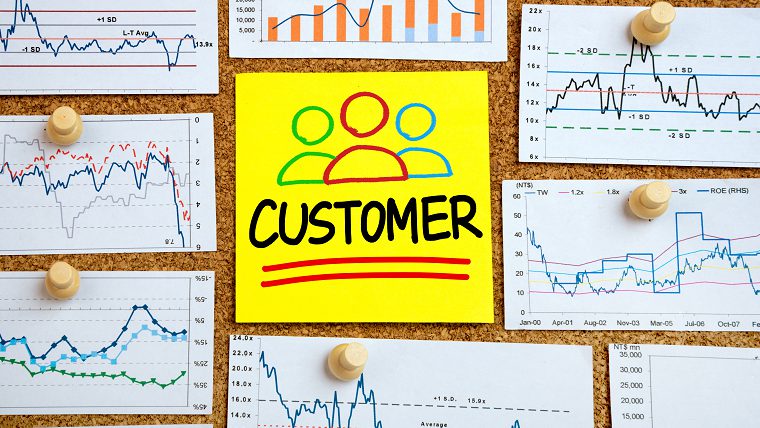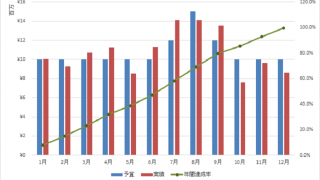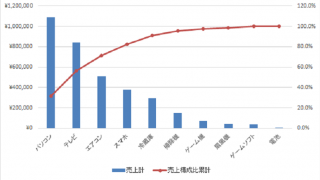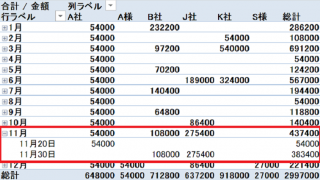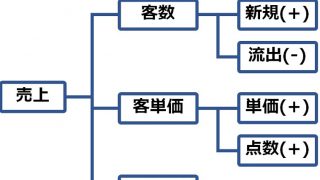名刺の情報を元に、顧客管理を始める場合、まずはエクセル(Excel)やGoogleスプレッドシートのような表計算ソフトに顧客情報を登録することがあります。

将来的にCRMのような専門ツールに取り込むことを踏まえても、良いスタートの仕方です。ExcelファイルやCSVファイルはCRMに取り込むことができるからです。本記事では、表計算ソフトに顧客情報を構築する場合の注意点をお伝えします。
<スポンサードリンク>
組織情報と人の情報は分けておく
大事なことは、組織情報と人(個人)の情報は分けておくことです。
人は異動したり、それに伴って電話番号が変わったりします。会社を辞めてしまうこともあります。一般的にCRMでも組織と人は分かれています。将来的にCRMを活用することも見据えて、表計算ソフトに入力する時点から分けておいた方が賢明です。
なお、最初からCRMを活用するなら「見込み客」に組織・個人の情報をまとめて入力すれば、CRMが組織(取引先)と個人(連絡先)に分けてくれます。

取引先(組織)に必要な情報の例
取引先として登録される組織には、以下のような情報が登録されます。
- 取引先名(会社名)
- 郵便番号
- 住所(請求先と納品先を分けて登録する場合もあります)
- 電話番号
- FAX番号
- WebサイトのURL
不要な項目は入力しません。表計算ソフトなら、項目ごとなくて大丈夫です。ビジネスで必要な項目だけ入力しましょう。私の場合は、郵便番号~FAX番号は使いません。一部の請求書を郵送している顧客のみです。その他、代表者名を入れる場合や、多国籍でビジネスしている場合には取引通貨を入力しているケースを見たことがあります。
連絡先(個人)に必要な情報の例
連絡先として登録される個人には、以下のような情報が登録されます。
- 姓
- 名
- メールアドレス
- 部署
- 職位
- データ元
- 郵便番号
- 住所
- 電話番号
- FAX番号
- 携帯番号
- 誕生日
- 社内担当者
- 取引先
できる限り姓・名は分けておきます。
この顧客情報を元に、メールを送信することが将来的に考えらるからです。「姓 様」というテンプレートをつくっておき、あて先に名前を入れたりしますので、姓と名はできる限り分けておきましょう。最初に姓・名が一緒にデータをつくってしまうと、後で分けるのが大変です。
「データ元」は見慣れない項目だと思います。最初の接点がどこであったか?です。
- 展示会で名刺をいただいた
- Webでホワイトペーパーをダウンロードしてくれた
- セミナーに申し込んでくれた
- 既存顧客からの紹介
など、色んなパターンがあると思います。貴社のパターンを事前に登録しておき、選択できるようにしておきましょう。この「データ元」をつくっておくと、後から営業効率の良いデータ元と、そうでないデータ元を分析することができます。
「展示会はパフォーマンスが悪いから、しばらくWebに注力しよう」というような意思決定に使うことができるようになります。
「誕生日」は一般消費者向けのビジネスには、良く利用されます。誕生日月にキャンペーンの案内をしたり。
「社内担当者」をつけておくと、顧客から連絡があったときに、誰がメインで対応すれば良いかが分かります。また営業担当者ごとの売上など、レポートを作成するときにも使えます。
できれば1枚のシートにまとめる
連絡先(個人)の最後に「取引先」があります。これがこの個人が所属している会社です。取引先(組織)と連絡先(個人)を同じシートで管理する場合には、取引先を複数行コピーして、その同じ行に連絡先情報を入力するようにします。
私はできる限り同じシートで管理することをオススメしています。シートが横長になって、ちょっと見にくいのですが、シートが分かれると運用が面倒くさくなるからです。
- 組織情報と個人情報は分けて管理する
- それぞれに必要な項目(業務に必要な項目のみ)を入力する
- 組織と個人を紐づけておく(できれば1枚のシートで)


━━━━━━━━━━━━━━━━━━━━━━━━━━━━━━━━━━━
メルマガ『経営は100種競技!』を毎日配信しています。
マーケティングやITを身につけたい。
ビジネスを楽しみたい。
変化・成長したいというビジネスパーソンにお読みいただいています。